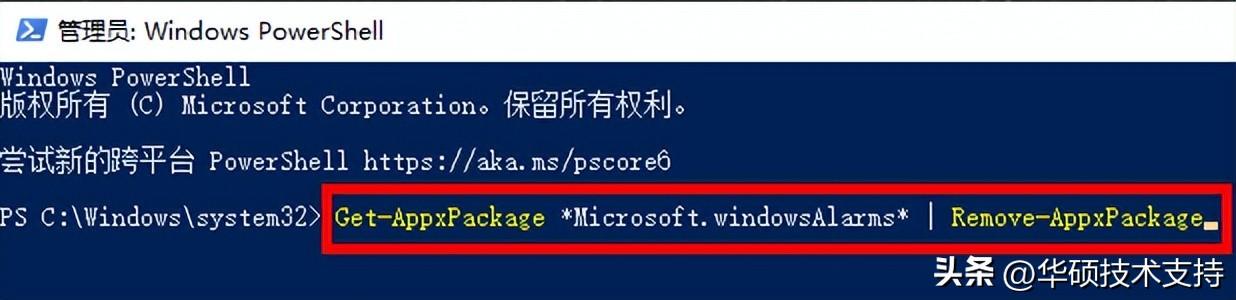该系统带有一个非常易于使用的应用程序
但是当我们想安装第三方类似软件时
为避免冲突,
或者只是不需要使用它
并且不想在什么时候看到他们
那
如何删除它?
直接卸载
大多数应用程序可以直接卸载。
注意:Windows 10/11的操作步骤基本相同,设置路径和界面会因系统版本不同而有所不同~
1. 在控制面板中卸载
直接在搜索框中搜索并转到[控制面板] [卸载程序],找到并右键单击要卸载的应用程序,然后单击[卸载/更改](或直接双击该应用程序)。
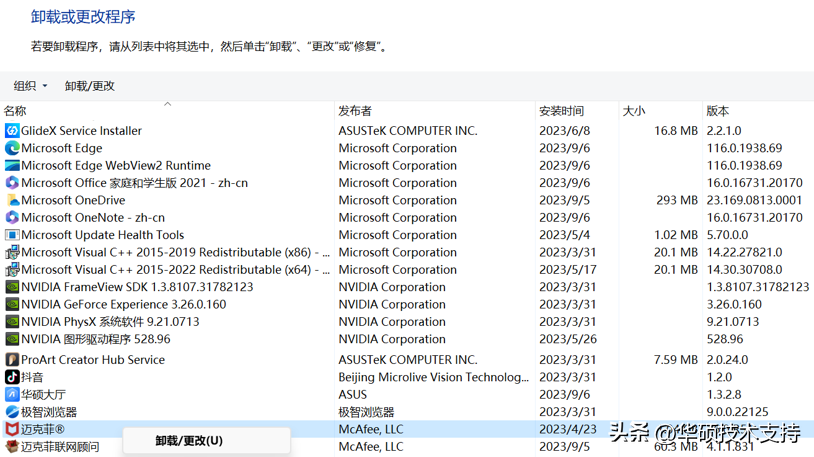
需要注意的是:

华硕电脑预装了迈克菲,包括“迈克菲”和“迈克菲联网顾问”windows如何删除软件,你可以选择卸载它们,如果你不再使用两者,你需要卸载这两个应用程序~
2. 在“已安装的应用程序”中卸载。
如果需要卸载的应用程序未在“控制面板”中列出,则该应用程序可能是 Microsoft Store 安装类型,可以在“已安装的应用”中卸载。
右键单击开始菜单,选择“已安装的应用程序”,找到要卸载的应用程序(例如“时钟”,或直接在“搜索应用程序”中搜索应用程序名称),点击“...,然后依次点击卸载两次,然后按照提示完成。
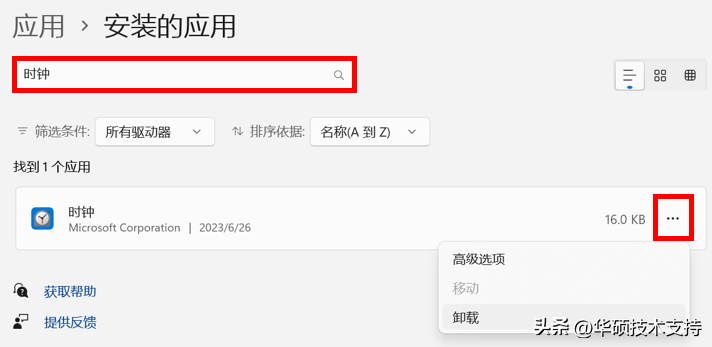
当然windows如何删除软件,如果您不想完全删除该应用程序
只是应用程序运行有问题,我想重新安装它:
您可以尝试先单击[高级选项],[修复]或[重置]应用程序,如果没有效果,则转到[卸载]。
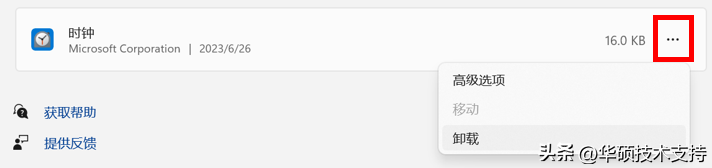
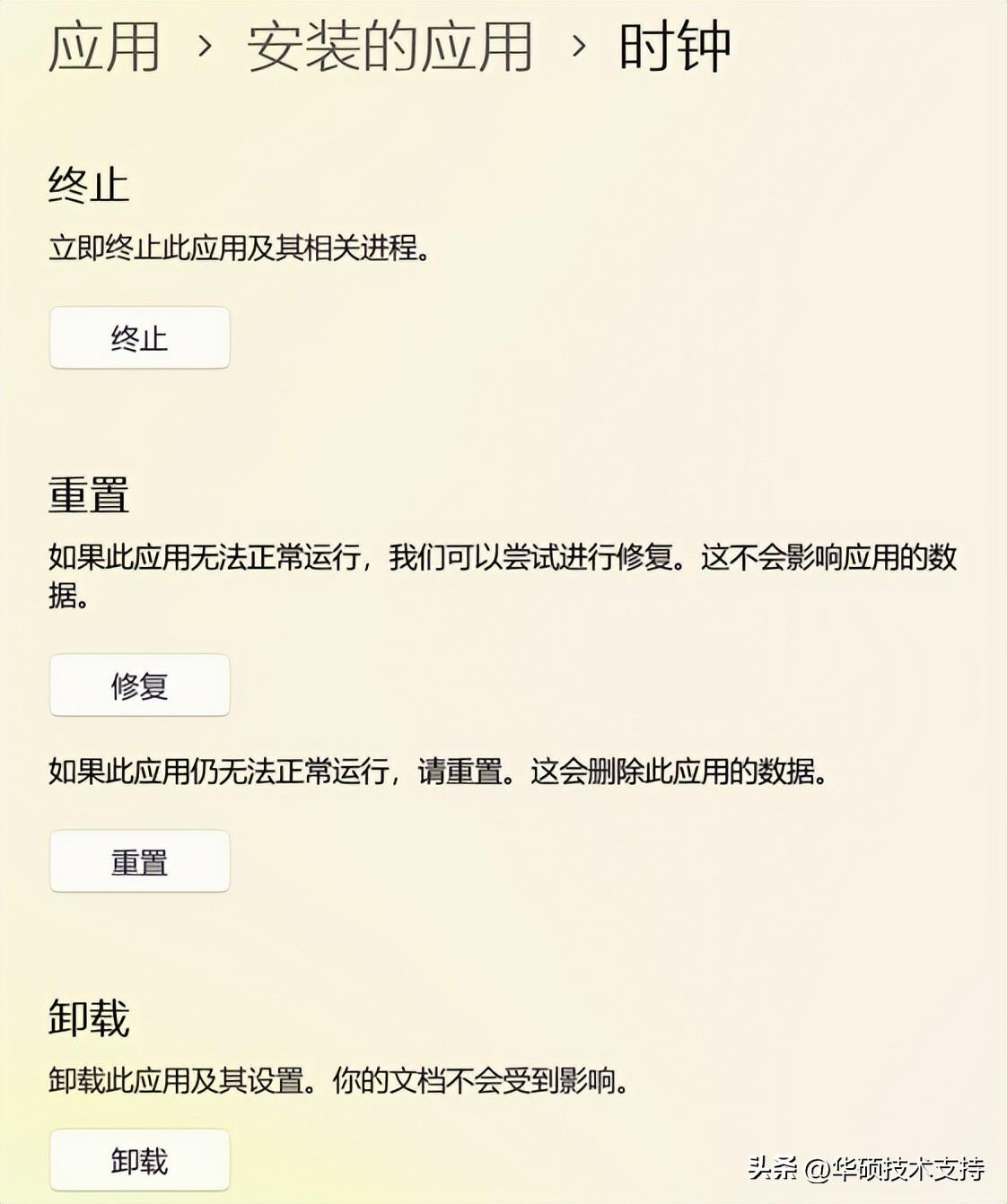
使用 Windows Powershell 卸载
部分系统版本可能无法通过上述方式直接卸载 Windows 原生应用(卸载按钮灰显,此处仍以“时钟”为例),可以通过 Windows Powershell 卸载。
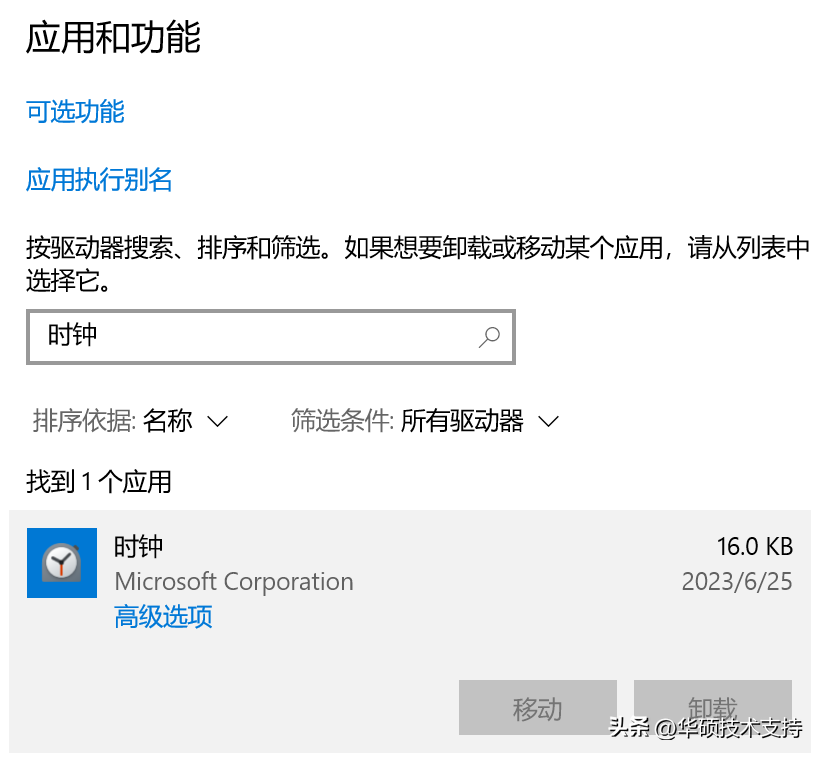
注意:
这个操作可能会清除卸载应用的登录信息,所以一定要记住应用的账号密码~
1. 在搜索框中搜索并找到 Windows Powershell,然后单击“以管理员身份运行”。
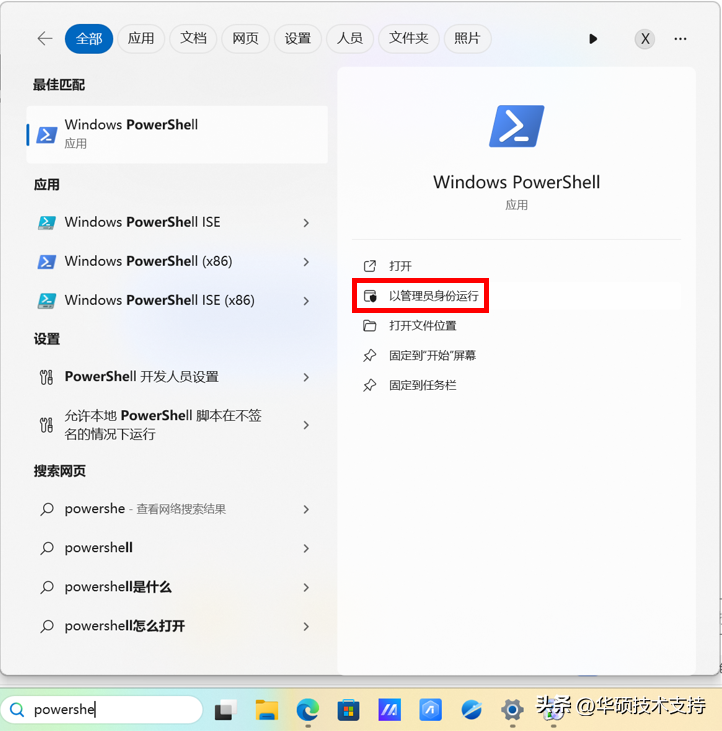
2.还是以“Windows Clock”为例,在弹出的对话框中输入【Get-AppxPackage *Microsoft.WindowsAlarms* |】即可输入(可以直接复制粘贴~若自己输入请注意空格~)。